本文主要介绍如何连接JIRA到mysql数据库。
首先 查看MySQL的版本是否支持,查阅 支持的平台 。 如果是转移JIRA到另一台服务器,先导出数据为XML备份,然后将旧数据库中的数据传输到新的数据库。 如果你打算用同一个MySQL服务器安装Confluence和JIRA,请阅读 Confluence MySQL安装指南 ,配置你的MySQL服务器来适应Confluence以及JIRA。注意Confluence要求比JIRA要严格,因此应该配置MySQL来适应Confluence,这种配置同样也适用于JIRA。 在开始前关闭JIRA,除非你正在运行Setup Wizard。 1.创建并配置MySQL数据库 创建与JIRA连接的数据库用户(登录角色)例如: jiradbuser 。
mysql> CREATE USER ''@'' IDENTIFIED BY ''; 创建一个数据库(如 jiradb )来存储JIRA的问题,数据库必须有一个UTF8的字符集。在MySQL命令客户端输入以下命令:
CREATE DATABASE jiradb CHARACTER SET utf8 COLLATE utf8_bin; 确保该用户拥有连接数据库以及创建和写入表的权限。授权命令如下:
GRANT SELECT,INSERT,UPDATE,DELETE,CREATE,DROP,ALTER,INDEX on .* TO
''@'' IDENTIFIED BY '
flush privileges;
Tip:
为了确认权限是否被授予成功,用JIRA DB用户登录到DB服务器并运行一下命令:
SHOW GRANTS FOR @; 2.将MySQL JDBC驱动程序复制到应用服务器
如果是 升级JIRA并且使用的是推荐的MySQL驱动器 (Connector/J JDBC driver v5.1),可跳过此步。JIRA更新会自动复制已存在的驱动到升级后的安装。
将MySQL JDBC驱动程序复制到你的应用服务器
获得MySQL驱动程序: 如果是 安装JIRA ,下载推荐的MySQL驱动器Connector/J JDBC driver v5.1。
可通过选择'Platform Independent'选项下载.tar.gz或.zip文件。从存档中为驱动提取jar(例如:mysql-connector-java-5.x.x-bin.jar)。 如果是 升级JIRA并且没有使用推荐的MySQL驱动 (JDBC Connector/J 5.1),在更新前先从JIRA备份驱动程序。驱动程序将存储在
三种配置JIRA服务器连接MySQL数据库的方法:
使用JIRA安装向导 (不适用于JIRA WAR)-如果你已经安装JIRA并且是第一次设置,你的设置将被保存到JIRA主目录的dbconfig.xml文件里。 使用JIRA配置工具 (不适用于JIRA WAR)-如果有已存在的JIRA实例,你的设置将被保存到JIRA主目录的dbconfig.xml文件里。 手动配置 -只有当你有JIRA WAR实例或控制台时使用这种方法链接到JIRA服务器。你需要手动更新JIRA主目录里的dbconfig.xml文件。
每种配置方法的说明:
JIRA setup wizard 当首次在浏览器连接JIRA时,JIRA设置向导就会出现。 在最开始页面的'Configure Language and Database'设置 Database Connection 为 My own database 。 设置 Database Type 为 MySQL 。 按照下面描述的数据库连接字段填写字段。 测试连接并保存。 JIRA configuration tool 根据下面运行JIRA配置工具: Windows: 打开命令提示符,运行JIRA安装目录的bin子目录文件config.bat。 linux/Unix: 打开控制台,运行JIRA安装目录的bin子目录文件config.sh。
JIRA使用教程:连接数据库—MySQL
可能会出现失败的错误,参照此 文章 的解决方法。 导航到 Database 选项卡设置 Database type 为 MySQL 。 按照下面描述的数据库连接字段填写字段。 测试连接并保存。 重启JIRA。 Manually 找到JIRA主目录根目录下的dbconfig.xml文件。 如果该文件不存在,创建该文件,将XML示例代码(如下)复制粘贴到该文件。 根据下面数据库连接字段描述更新该文件。通过在每一个末端添加'amp;'转义所有'&'字符。 注意:
数据库连接字段:
setup wizard/configuration tool dbconfig.xml Description Hostname 位于标记(例如下面的粗体文字):
jdbc:mysql:// dbserver :3306/jiradb?useUnicode=true&characterEncoding=UTF8&sessionVariables=storage_engine=InnoDB 安装MySQL服务器的机器名称或IP地址。 Port 位于标记(例如下面的粗体文字):
jdbc:mysql://dbserver: 3306 /jiradb?useUnicode=true&characterEncoding=UTF8&sessionVariables=storage_engine=InnoDB MySQL服务器正在监听的TCP/IP端口。也可以留空来使用默认端口。 Database 位于标记(例如下面的粗体文字):
jdbc:mysql://dbserver:3306/ jiradb ?useUnicode=true&characterEncoding=UTF8&sessionVariables=storage_engine=InnoDB MySQL数据库(JIRA数据将保存的数据库)的名称。应该在上面第一步时创建。 Username 位于标记(例如下面的粗体字):
jiradbuser JIRA用于连接MySQL服务器的用户。应在上面第一步时创建。 Password 位于标记(例如下面的粗体字):
jiradbuser 用于与MySQL服务器身份验证的用户密码。
dbconfig.xml文件示例

4.启动JIRA
现在JIRA连接到MySQL数据库就配置好了。下一步就是启动JIRA。
如果正在使用JIRA的'recommended'分配,启动它,并观察日志中是否存在错误。 如果使用的是JIRA WAR分配,重建并重新部署在应用服务器的Web应用程序。 安装注意事项 已知的问题和解决方案: 权限中的主机名称相当于字符串 -如果在MySQL中授权给主机名为localhost,那么从JIRA连接数据库时必须使用相同的字符串。因此使用127.0.0.1就不能工作,尽管它们指向同一个地址。这将产生一个找不到表的错误,这是因为当启动JIRA时JDBC连接没有创建表的权限。 连接关闭 -如果使用下面任何一个来使用MySQL数据库,可能会遇到连接关闭的问题(详见JRA-15731)。阅读 Surviving Connection Closures 来解决问题。 JIRA 3.13 or above, version 5.5.25 or higher of Tomcat 5, version 6.0.13 or higher of Tomcat 6, 数据库密码特殊字符 -JIRA不能释义数据库密码中的特殊字符,请参考 设置数据库密码 。 使用InnoDB存储引擎 - 先前MySQL Server版本到5.5使用的是默认存储引擎MyISAM。因此JIRA数据库在默认配置的MySQL Server5.5以前的版本运行时,可能导致JIRA中的数据损坏。强烈建议在数据库指定sessionVariables=storage_engine=InnoDB参数。这样做确保写入到JIRA的MySQL数据库的表将使用InnoDB存储引擎,它支持JIRA需要的'database transactions'。 二进制日志 -注意JIRA的MySQL使用'READ-COMMITTED'事务隔离级别,目前只支持基于行的二进制日志。若需要MySQL的二进制日志功能,则必须配置MySQL的二进制日志格式为'row-based'。否则,在JIRA中创建问题时可能会出错。详见当 使用MySQL的二进制日志时不能创建问题 。 4字节字符 -注意JIRA不支持MySQL使用4字节字符。
 MySQL에서 느린 쿼리를 식별하고 최적화하는 방법은 무엇입니까? (느린 쿼리 로그, Performance_schema)Apr 10, 2025 am 09:36 AM
MySQL에서 느린 쿼리를 식별하고 최적화하는 방법은 무엇입니까? (느린 쿼리 로그, Performance_schema)Apr 10, 2025 am 09:36 AMMySQL 느린 쿼리를 최적화하려면 SlowQueryLog 및 Performance_Schema를 사용해야합니다. 1. SlowQueryLog 및 Set Stresholds를 사용하여 느린 쿼리를 기록합니다. 2. Performance_schema를 사용하여 쿼리 실행 세부 정보를 분석하고 성능 병목 현상을 찾고 최적화하십시오.
 MySQL 및 SQL : 개발자를위한 필수 기술Apr 10, 2025 am 09:30 AM
MySQL 및 SQL : 개발자를위한 필수 기술Apr 10, 2025 am 09:30 AMMySQL 및 SQL은 개발자에게 필수적인 기술입니다. 1.MySQL은 오픈 소스 관계형 데이터베이스 관리 시스템이며 SQL은 데이터베이스를 관리하고 작동하는 데 사용되는 표준 언어입니다. 2.MYSQL은 효율적인 데이터 저장 및 검색 기능을 통해 여러 스토리지 엔진을 지원하며 SQL은 간단한 문을 통해 복잡한 데이터 작업을 완료합니다. 3. 사용의 예에는 기본 쿼리 및 조건 별 필터링 및 정렬과 같은 고급 쿼리가 포함됩니다. 4. 일반적인 오류에는 구문 오류 및 성능 문제가 포함되며 SQL 문을 확인하고 설명 명령을 사용하여 최적화 할 수 있습니다. 5. 성능 최적화 기술에는 인덱스 사용, 전체 테이블 스캔 피하기, 조인 작업 최적화 및 코드 가독성 향상이 포함됩니다.
 MySQL 비동기 마스터 슬레이브 복제 프로세스를 설명하십시오.Apr 10, 2025 am 09:30 AM
MySQL 비동기 마스터 슬레이브 복제 프로세스를 설명하십시오.Apr 10, 2025 am 09:30 AMMySQL 비동기 마스터 슬레이브 복제는 Binlog를 통한 데이터 동기화를 가능하게하여 읽기 성능 및 고 가용성을 향상시킵니다. 1) 마스터 서버 레코드는 Binlog로 변경됩니다. 2) 슬레이브 서버는 I/O 스레드를 통해 Binlog를 읽습니다. 3) 서버 SQL 스레드는 데이터를 동기화하기 위해 Binlog를 적용합니다.
 MySQL : 쉽게 학습하기위한 간단한 개념Apr 10, 2025 am 09:29 AM
MySQL : 쉽게 학습하기위한 간단한 개념Apr 10, 2025 am 09:29 AMMySQL은 오픈 소스 관계형 데이터베이스 관리 시스템입니다. 1) 데이터베이스 및 테이블 작성 : CreateAbase 및 CreateTable 명령을 사용하십시오. 2) 기본 작업 : 삽입, 업데이트, 삭제 및 선택. 3) 고급 운영 : 가입, 하위 쿼리 및 거래 처리. 4) 디버깅 기술 : 확인, 데이터 유형 및 권한을 확인하십시오. 5) 최적화 제안 : 인덱스 사용, 선택을 피하고 거래를 사용하십시오.
 MySQL : 데이터베이스에 대한 사용자 친화적 인 소개Apr 10, 2025 am 09:27 AM
MySQL : 데이터베이스에 대한 사용자 친화적 인 소개Apr 10, 2025 am 09:27 AMMySQL의 설치 및 기본 작업에는 다음이 포함됩니다. 1. MySQL 다운로드 및 설치, 루트 사용자 비밀번호를 설정하십시오. 2. SQL 명령을 사용하여 CreateAbase 및 CreateTable과 같은 데이터베이스 및 테이블을 만듭니다. 3. CRUD 작업을 실행하고 삽입, 선택, 업데이트, 명령을 삭제합니다. 4. 성능을 최적화하고 복잡한 논리를 구현하기 위해 인덱스 및 저장 절차를 생성합니다. 이 단계를 사용하면 MySQL 데이터베이스를 처음부터 구축하고 관리 할 수 있습니다.
 InnoDB 버퍼 풀은 어떻게 작동하며 성능에 중요한 이유는 무엇입니까?Apr 09, 2025 am 12:12 AM
InnoDB 버퍼 풀은 어떻게 작동하며 성능에 중요한 이유는 무엇입니까?Apr 09, 2025 am 12:12 AMinnodbbufferpool은 데이터와 색인 페이지를 메모리에로드하여 MySQL 데이터베이스의 성능을 향상시킵니다. 1) 데이터 페이지가 버퍼 풀에로드되어 디스크 I/O를 줄입니다. 2) 더러운 페이지는 정기적으로 디스크로 표시되고 새로 고침됩니다. 3) LRU 알고리즘 관리 데이터 페이지 제거. 4) 읽기 메커니즘은 가능한 데이터 페이지를 미리로드합니다.
 MySQL : 초보자를위한 데이터 관리의 용이성Apr 09, 2025 am 12:07 AM
MySQL : 초보자를위한 데이터 관리의 용이성Apr 09, 2025 am 12:07 AMMySQL은 설치가 간단하고 강력하며 데이터를 쉽게 관리하기 쉽기 때문에 초보자에게 적합합니다. 1. 다양한 운영 체제에 적합한 간단한 설치 및 구성. 2. 데이터베이스 및 테이블 작성, 삽입, 쿼리, 업데이트 및 삭제와 같은 기본 작업을 지원합니다. 3. 조인 작업 및 하위 쿼리와 같은 고급 기능을 제공합니다. 4. 인덱싱, 쿼리 최적화 및 테이블 파티셔닝을 통해 성능을 향상시킬 수 있습니다. 5. 데이터 보안 및 일관성을 보장하기위한 지원 백업, 복구 및 보안 조치.
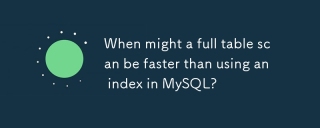 MySQL에서 인덱스를 사용하는 것보다 전체 테이블 스캔이 더 빠를 수 있습니까?Apr 09, 2025 am 12:05 AM
MySQL에서 인덱스를 사용하는 것보다 전체 테이블 스캔이 더 빠를 수 있습니까?Apr 09, 2025 am 12:05 AM전체 테이블 스캔은 MySQL에서 인덱스를 사용하는 것보다 빠를 수 있습니다. 특정 사례는 다음과 같습니다. 1) 데이터 볼륨은 작습니다. 2) 쿼리가 많은 양의 데이터를 반환 할 때; 3) 인덱스 열이 매우 선택적이지 않은 경우; 4) 복잡한 쿼리시. 쿼리 계획을 분석하고 인덱스 최적화, 과도한 인덱스를 피하고 정기적으로 테이블을 유지 관리하면 실제 응용 프로그램에서 최상의 선택을 할 수 있습니다.


핫 AI 도구

Undresser.AI Undress
사실적인 누드 사진을 만들기 위한 AI 기반 앱

AI Clothes Remover
사진에서 옷을 제거하는 온라인 AI 도구입니다.

Undress AI Tool
무료로 이미지를 벗다

Clothoff.io
AI 옷 제거제

AI Hentai Generator
AI Hentai를 무료로 생성하십시오.

인기 기사

뜨거운 도구

mPDF
mPDF는 UTF-8로 인코딩된 HTML에서 PDF 파일을 생성할 수 있는 PHP 라이브러리입니다. 원저자인 Ian Back은 자신의 웹 사이트에서 "즉시" PDF 파일을 출력하고 다양한 언어를 처리하기 위해 mPDF를 작성했습니다. HTML2FPDF와 같은 원본 스크립트보다 유니코드 글꼴을 사용할 때 속도가 느리고 더 큰 파일을 생성하지만 CSS 스타일 등을 지원하고 많은 개선 사항이 있습니다. RTL(아랍어, 히브리어), CJK(중국어, 일본어, 한국어)를 포함한 거의 모든 언어를 지원합니다. 중첩된 블록 수준 요소(예: P, DIV)를 지원합니다.

SublimeText3 Linux 새 버전
SublimeText3 Linux 최신 버전

맨티스BT
Mantis는 제품 결함 추적을 돕기 위해 설계된 배포하기 쉬운 웹 기반 결함 추적 도구입니다. PHP, MySQL 및 웹 서버가 필요합니다. 데모 및 호스팅 서비스를 확인해 보세요.

SublimeText3 중국어 버전
중국어 버전, 사용하기 매우 쉽습니다.

안전한 시험 브라우저
안전한 시험 브라우저는 온라인 시험을 안전하게 치르기 위한 보안 브라우저 환경입니다. 이 소프트웨어는 모든 컴퓨터를 안전한 워크스테이션으로 바꿔줍니다. 이는 모든 유틸리티에 대한 액세스를 제어하고 학생들이 승인되지 않은 리소스를 사용하는 것을 방지합니다.

뜨거운 주제
 1374
1374 52
52 40
40 19
19


